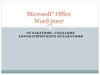Similar presentations:
Инструменты автоматизации форматирования. Создание оглавления
1. Инструменты автоматизации форматирования. Создание оглавления
2.
Оглавление представляет собой список заголовков документа.Можно создать оглавление с помощью встроенных в Microsoft
Word форматов стилей заголовков и стилей уровней структуры.
1. ______________
______________
1.1. ___________
___________
1.1.1.________
________
1.1.1.1.___
___
1 уровень
2 уровень
3 уровень
4 уровень
2
3. Вставка оглавления
• Наиболее простым способом сборки оглавления являетсяиспользование встроенных стилей заголовков типа Заголовок 1,
Заголовок 2 и т.д.
1. Поставьте курсор в место вставки оглавления.
2. Выполните команду Вставка/Ссылка/Оглавление и указатели.
3. В окне Оглавление и указатели перейдите во вкладку Оглавление
3
4.
В счетчике Уровни укажите, сколько уровней заголовковиспользовать для создания оглавления.
5. В раскрывающемся списке Заполнитель можно выбрать тип
заполнителя от текста пункта оглавления до номера страницы.
6. В раскрывающемся списке Форматы можно выбрать стиль
оформления оглавления.
4.
4
5.
• При сборке оглавления можно использовать любые стили абзацев, втом числе пользовательские, которыми в документе оформлены
заголовки, подлежащие включению в оглавление.
1. В процессе создания оглавления во вкладке Оглавление окна
Оглавление и указатели нажмите кнопку Параметры.
5
6.
2. В окне Параметры оглавления в списке Доступные стили найдитестиль, которым в документе оформлены заголовки, подлежащие
включению в оглавление.
3. В поле столбца Уровень, расположенном справа от имени этого стиля,
введите номер уровня (от 1 до 9), который будет соответствовать
этому стилю заголовка.
6
7.
• Оглавление можно собрать с использованием любых фрагментов текста,а не только абзацев, оформленных соответствующими стилями.
• Перед созданием оглавления нужно пометить элементы текста, которые
требуется включить в оглавление.
1. Выделите фрагмент текста.
2. Нажмите клавиши Alt + Shift + O.
3. В окне Определение элемента оглавления выберите уровень в
счетчике Уровень и нажмите кнопку Пометить.
4. Пометьте таким образом все нужные фрагменты текста. По завершении
добавления элементов нажмите кнопку Закрыть.
7
8.
• Выполненные действия вставляют в документ специальные метки —поля ТС, которые можно просмотреть в режиме отображения
непечатаемых знаков.
• Помеченные фрагменты можно использовать для сборки оглавления,
как вместо стилей, так и наряду с ними. Для включения их в
оглавление при сборке оглавления в окне Параметры оглавления
установите флажок поля элементов оглавления.
8
9. Обновление оглавления
• При изменениях в документе оглавления необходимо обновить.1. Щелкните правой кнопкой мыши в любом месте оглавления и в
контекстном меню выберите команду Обновить поле.
2. Если появится запрос на обновление оглавления выберите в нем
нужный параметр.
• Для обновления оглавления можно также поставить курсор в любое
место оглавления и нажать клавишу F9. Если появится запрос на
обновления оглавления выберите в нем нужный параметр.
9
10. Оформление оглавления
• Изменение оформления сразу всего оглавления непосредственно вдокументе, как правило, не приносит результата — после обновления
текст оглавления принимает прежний вид.
• Текст оглавления оформлен с использованием встроенных стилей
типа Оглавление 1, Оглавление 2 и т.д. Эти стили по умолчанию
настроены как автоматически обновляющиеся.
• Изменить оформление можно непосредственно в документе.
1. Выделите фрагмент оглавления, оформленный одним стилем. Имя
стиля при этом отобразится в раскрывающемся списке Стиль панели
инструментов Форматирование. Если в раскрывающемся списке
Стиль не отображено название стиля, значит выделены фрагменты
оглавления, оформленные разными стилями.
2. Измените оформление выделенного фрагмента. Оформление
остальных элементов оглавления, оформленных этим же стилем,
произойдет автоматически.
3. Аналогично измените оформление других фрагментов оглавления.
10
11.
• Задать параметры оформления оглавления можно при его создании.1. В процессе создания оглавления во вкладке Оглавление окна
Оглавление и указатели нажмите кнопку Изменить.
11
12.
2. В окне Стиль выберите стиль, для которого изменяются параметрыоформления и нажмите кнопку Изменить.
3. В окне Изменения стиля установите требуемые параметры
оформления.
4. Аналогично измените оформление других стилей оглавления.
12












 software
software